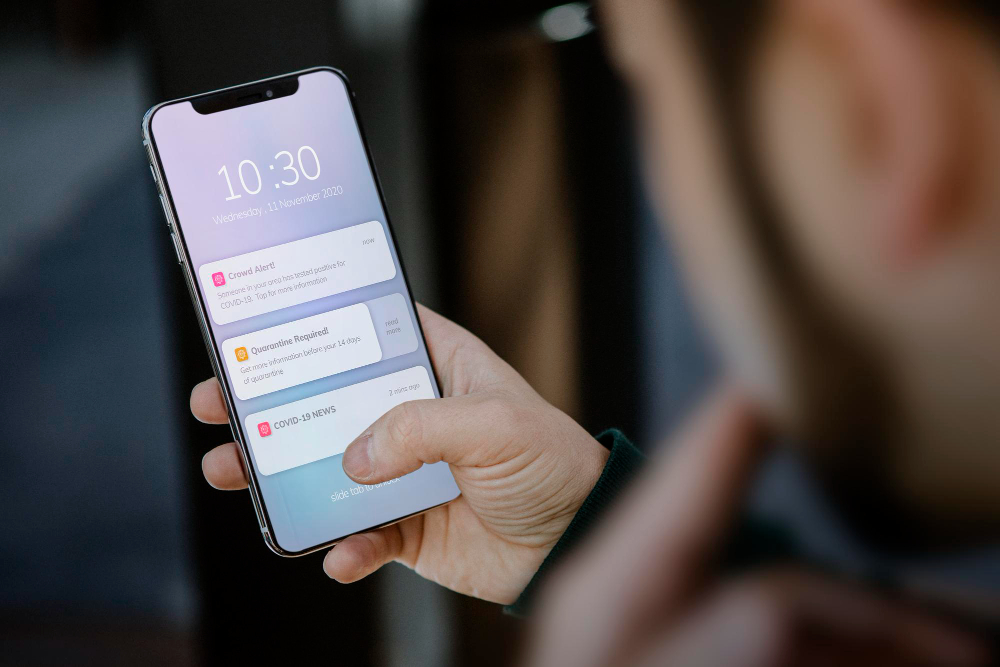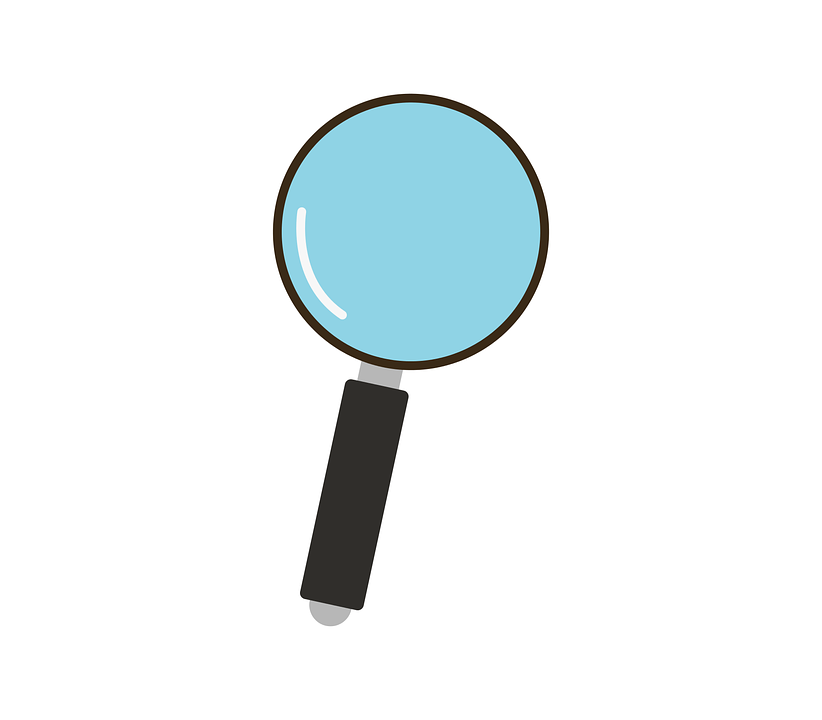KDE Connect è un modo molto comodo per collegare un telefono Android ed un PC Linux. Con esso, è possibile visualizzare le notifiche e rispondere ai messaggi di testo sul desktop o laptop. È inoltre possibile condividere file e collegamenti tra i due e controllare il PC dal telefono.
Anche se KDE Connect è molto popolare, non si integra molto bene con i desktop GTK come MATE. Per fortuna, c’è un’alternativa a GTK: indicator-kdeconnect.
Installare KDE Connect
Iniziare installando KDE Connect. Sembrerà controproducente, ma c’è ancora bisogno di KDE Connect perché funzioni. Certo, ha un sacco di dipendenze, ma la maggior parte di esse sono in realtà solo librerie Qt. Purtroppo, non sono disponibili troppe app KDE o Plasma o anche l’ambiente desktop stesso.
Siccome è disponibile in entrambi i repository Debian e Ubuntu, si può installare con Apt:
“sudo apt installa kdeconnect”
Installare Flatpak
Ci sono diversi modi per installare indicator-kdeconnect, ma Flatpak è di gran lunga il più semplice. Se non è già installato all’interno del sistema, farlo:
“sudo apt installa flatpak”
Abilitare Flathub
Ora, abilita il repository Flathub sul tuo sistema. Questo è un importante repository e contiene tonnellate di ciò che Flatpak ha da offrire, quindi non ti pentirai di installarlo se prevedi di utilizzare nuovamente Flatpak in futuro.
“sudo flatpak remote-add –if-not-exists flathub https://flathub.org/repo/flathub.flatpakrepo”
Installare Indicator-KDEConnect
Una volta aggiunto il repository al sistema, si può procedere con l’installazione di indicator-kdeconnect.
“sudo flatpak installa flathub com.github.bajoja.indicator-kdeconnect”
Durante l’installazione, verrà chiesto di installare diverse dipendenze GNOME tramite Flatpak. Sono necessari e non interferiranno con il sistema. Confermare e continuare l’installazione.
Scaricare l’app
Aprire il Play Store e cercare KDE Connect, quindi installarlo. Dovrebbe essere il primo risultato ad emergere. Successivamente, aprire l’app. All’inizio ci sarà ben poco da vedere all’interno dell’app ma, una volta avviato KDE Connect sul PC, il computer verrà visualizzato nell’app sullo smartphone.
Connettere il telefono
Tornare sul computer, uscire dall’account utente e ricollegarsi. Ciò non è sempre necessario, ma potrebbe essere necessario farlo per vedere l’indicatore di Flatpak nel launcher.
Aprire il menu “Applicazioni” e guardare sotto la scheda Internet. Lì ci saranno due opzioni di KDE Connect. Avviare l’indicatore di KDE Connect. L’icona apparirà nella barra delle applicazioni. Fare clic destro su di esso e selezionare Configura.
Si aprirà una nuova finestra e, con un po’ di fortuna, apparirà il dispositivo elencato all’interno. Fare clic su di esso per vedere le sue impostazioni nella parte destra della finestra. Quindi, in alto a destra, fare clic sul pulsante “Richiedi coppia”.
Verrà ricevuta una notifica dal telefono che richiede di accoppiare i due dispositivi. Accettare. Lo schermo si sposterà sia sul telefono che sul computer, dimostrando che sono stati accoppiati. Ora si ha pieno accesso alle funzionalità di KDE Connect.